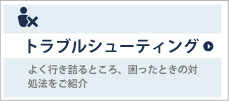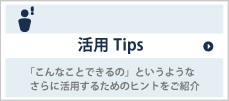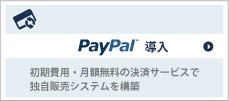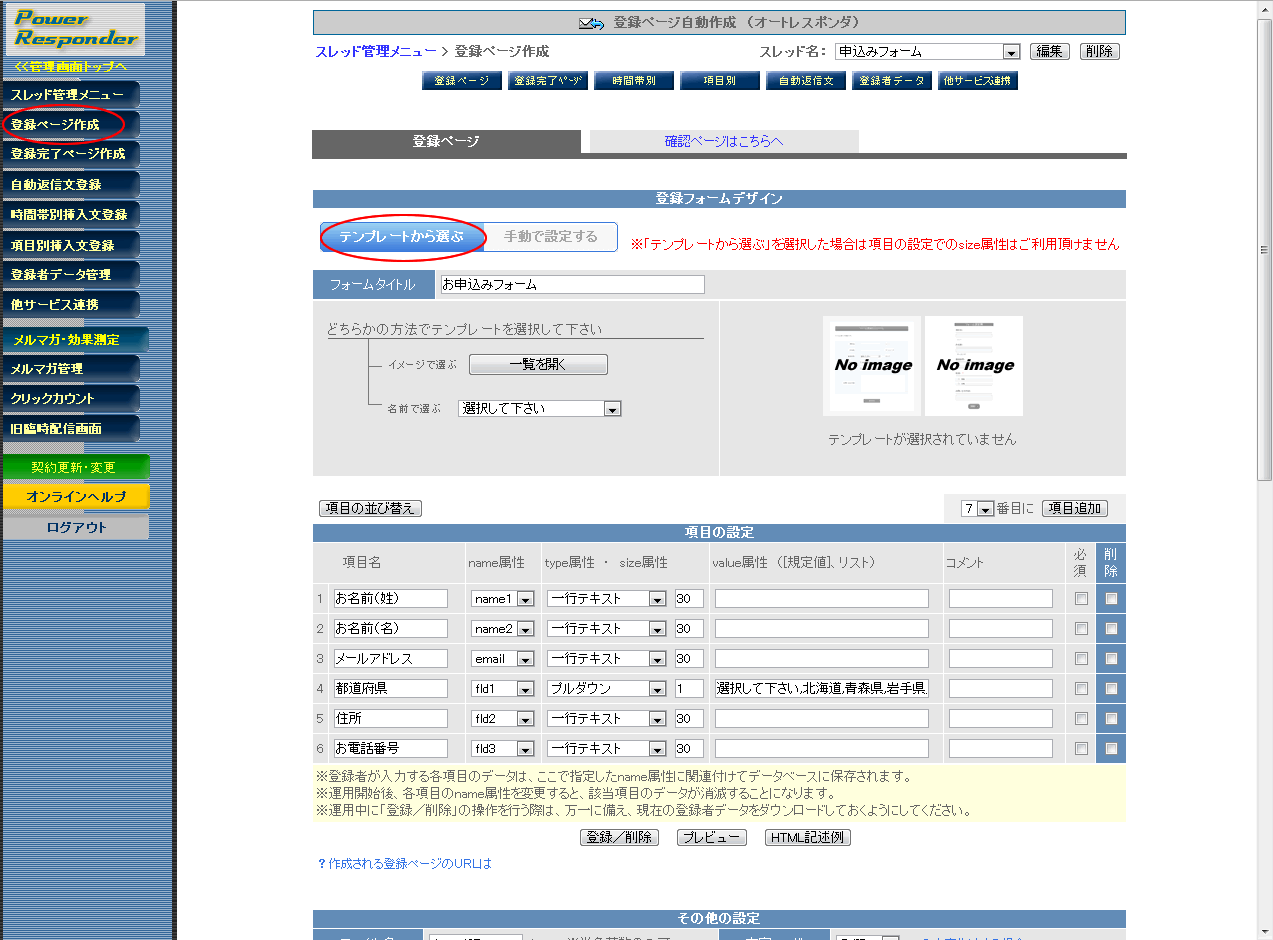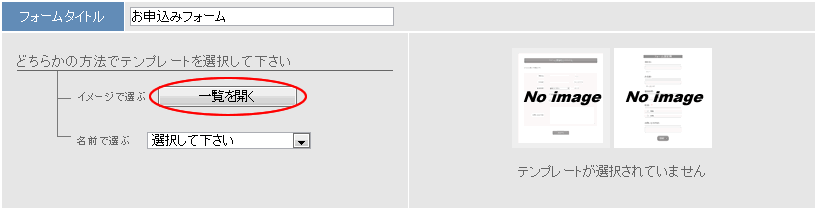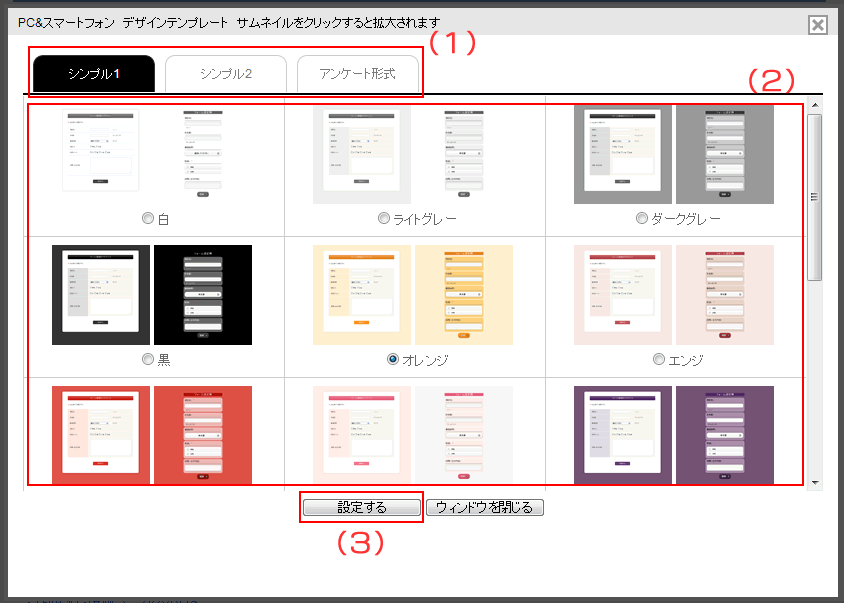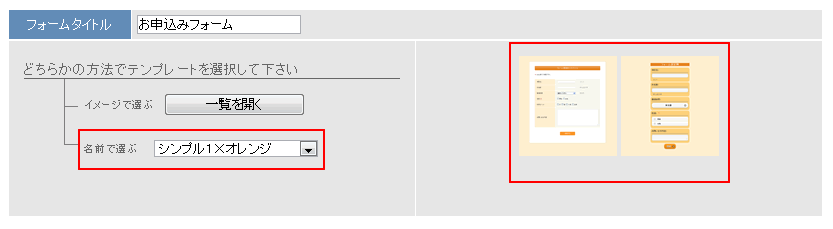| !デザインテンプレートについての注意事項! |
PC用のフォームにアクセスした場合、表示自体ができない可能性がございます。 (ガラケーにはデザインテンプレートは反映されず通常のフォームが)
PC以外の端末からも登録する場合は、必ず携帯フォーム自動振り分け機能を設定し |
※自動作成されたページにアクセスした場合のみでご利用いただけます。
自作ページではご利用いただけません。
登録フォームのデザインを、数種類のテンプレートの中から選択し
設定することができます。
登録ページ作成画面で、【登録フォームデザイン】の
「テンプレートから選ぶ」を選択します。
以下、設定方法です。
※選択したデザインテンプレートは
【確認ページ】【完了ページ】【エラーページ】にも反映されます。
※テンプレートを設定する場合、size属性は利用できません。
※スマホには対応していますが、携帯電話には対応していません。
イメージで選ぶ場合
1.「一覧を開く」ボタンをクリックします。
2.3つのタイプから1つを選択します。(1)
・シンプル1(フォーム部分の罫線あり)
・シンプル2(フォーム部分の罫線なし)
・アンケート形式(「コメント」部分が設問になります)
※「アンケート形式」を設定する際の注意点については
こちらをご覧ください。
→http://powerbiz.jp/pres/kanri/entry/design/archives/3109/
3.色を選択します。(2)
画像をクリックすると拡大表示されます。
4.「設定する」ボタンをクリックします。(3)
設定せずに登録ページ作成画面に戻りたい場合は
「ウィンドウを閉じる」ボタン、または枠外の黒い部分をクリックしてください。
5.登録ページ作成画面に戻るので「登録/削除」ボタンをクリックします。
名前で選ぶ場合
1.プルダウンで表示されたデザインの名前の中から
好きなデザインを選択します。
名前を選択すると、右側のデザインイメージ図も切り替わり
画像をクリックすると拡大表示されます。
2.「登録/削除」ボタンをクリックします。